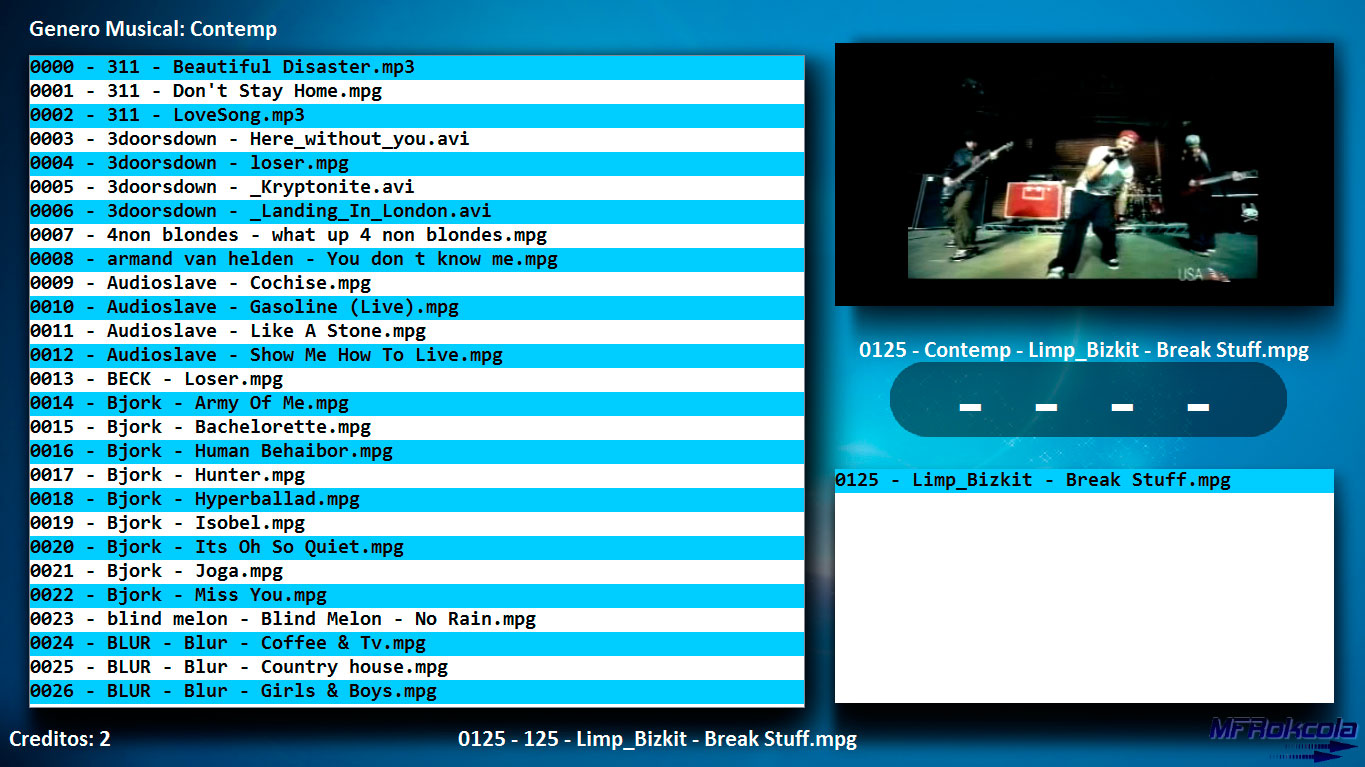Presentamos nuestro programa oficial de rockolas, MFRockola. Es gratis y de código abierto
MFRockola es un reproductor libre, ideal para trabajar su videorockola. Tiene soporte gratuito. Puede trabajar con más de 14 formatos (codecs) de audio y video, una interfaz agradable, sencilla e intuitiva. Además de ser un software liviano, cuenta con una gran estabilidad, lo cual se traduce en ganancias para su negocio.
Historia
En Venezuela, en el año 2012, la economía permitía comprar computadores a buen precio. Los señores Angel Maita y Rubert Flores, comenzaron el desarrollo de un software que fuera capaz de reproducir videos y archivos de música. Esto con la intención de ganar un dinero extra, alquilando rockolas en locales comerciales.
En los inicios del desarrollo se hicieron pruebas con Framework multimedia de Java, pero no llenó las expectativas. Al final la solución fue usar el VLC como reproductor de video en Java. Surgieron muchos inconvenientes, que al final con gran esfuerzo fueron superados.
Nueva etapa del proyecto
Tiempo después del desarrollo del software MFrockola y de haberlo usado en sus videorockolas, Angel Maita decide escribirnos con la intención de buscar la manera de promocionar su software y darle un impulso. Nosotros siempre habíamos visto la necesidad de un software libre y con su código abierto, para que cualquier persona pudiera modificarlo a sus necesidades, ya que la mayoría de programas de rockola existentes, se han ido quedando sin actualizaciones, o son muy costosos.
Así que hicimos una alianza para que MFRockola se convirtiera en el software oficial de las videorockolas. En el último año se introdujeron mejoras, colocando a MFrockola al nivel de los programas actuales de rockola y con la gran ventaja de ser totalmente gratuito.
A continuación presentamos un tutorial completo y muy detallado sobre el uso de MFRockola.
Características
-Licencia gratuita
-Totalmente configurable y personalizable
-Soporta muchos formatos de audio y video actuales
-Reproducción de videos en alta definición
-Soporta regalos o premios
-Gran estabilidad
-Bajo Consumo de recursos (Hardware)
-Pistas en espera
-Organización por Géneros musicales
-Múltiples idiomas (Español e ingles)
-Trabaja mediante (código numérico)
-Soporte gratuito (*)
-Soporta cualquier resolución de pantalla
Requerimientos Técnicos
Los requerimientos mínimos de sistema de MFRockola son los siguientes:
Procesador Core 2 Duo E2200 o superior
Mínimo 1GB de memoria RAM
Mínimo 128MB de ram en la tarjeta de video.
Mínimo 16 bits Hi color en la configuración de video
30 MB de espacio en el Disco duro para el programa, y al menos 500GB para la música
Tarjeta de sonido compatibles con Directx 9 o superior
Mínima resolución 1024X768 Píxeles
Sistema Operativo Windows XP, Windows7 y W10.
Reproductor VLC (software gratuito)
Java Runtime Environment 7 (JRE 7) o superior
Instalación del programa MFRockola
La instalación de MFrockola es muy sencilla. Lo primero es entender que para que su PC trabaje como una rockola, se usan 3 programas: el Java Runtime Environment, compatible con el sistema operativo que tenga en su computador, el VLC, que es un reproductor de archivos multimedia y por último el programa MFrockola, que muestra y gestiona las canciones, que irá ejecutando el VLC.
Java Runtime Environment
MFRockola está desarrollado bajo la tecnología de Java. Por esta razón debemos descargar la máquina virtual de java Runtime Environment, que ejecuta el MFrockola. Antes de descargar el java, es importante averiguar la arquitectura de nuestro PC y sistema operativo. Sí tenemos un computador a 64 Bits, entonces, debemos usar la versión de java a 64 bits. De igual manera si el equipo es a 32 bits.
Esto lo podemos ver con sólo presionar la tecla ventana, más la tecla pausa. Aparecerá la siguiente ventana.
En el círculo rojo se aprecia que el sistema es a 64 bits. Ahora si podemos descargar el java adecuado. Para esto nos dirigimos a la página oficial de java y descargamos el java que corresponda con nuestro sistema. Luego lo instalamos.
NOTA: En el archivo PDF que se descarga junto con el programa, podemos ver paso a paso la instalación del java.
Instalación del Reproductor VLC
MFRockola utiliza las librerías LibVLC, que vienen incluidas en el software de reproducción de videos llamado VLC. De igual manera que con el Java, si tiene sistema de 64 Bits, deberá descargar la versión de VLC 64 Bits. Para instalarlo nos dirigimos al link de descarga, ya sea a 64bits, o 32bits. Luego lo instalamos como se explica en el PDF que entregamos junto con el programa.
Instalación de MFRockola
Ahora procedemos a descargar el archivo MFrockola software.rar, de la página MFrockola.com. Luego de descargarlo, debe crear una carpeta en la raíz del disco duro C: que se llame MFrockola. Allí debe descomprimir el archivo rar, usando el programa Win Rar.
Organización de la música
La estructura de directorios ideal para el buen funcionamiento de MFrockola el la siguiente:
Musica\género\artista\archivos de música o video. Ejemplo:
Música\pop\michael Jackson\thriller.mp4
Para aprender más sobre la organización de la música, de clic aquí.
Ejecutando MFrockola
Para ejecuta el MFrockola, debemos ir a la carpeta que creamos préviamente llamada MFrockola y damos clic derecho sobre el archivo MFRockola.jar. Al abrirse el menú desplegable, damos la opción Abrir con. Luego vamos al menú Elegir otra aplicación, y seleccionamos java(TM) platform SE binary
Para terminar activamos la casilla que dice: Usar siempre esta aplicación para abrir los archivos .jar
Damos aceptar y se abrirá la siguiente ventana:
Presionamos la tecla (Q) para entrar al menú de configuración.
Configuración de MFrockola
La primera pantalla es la de bienvenida.
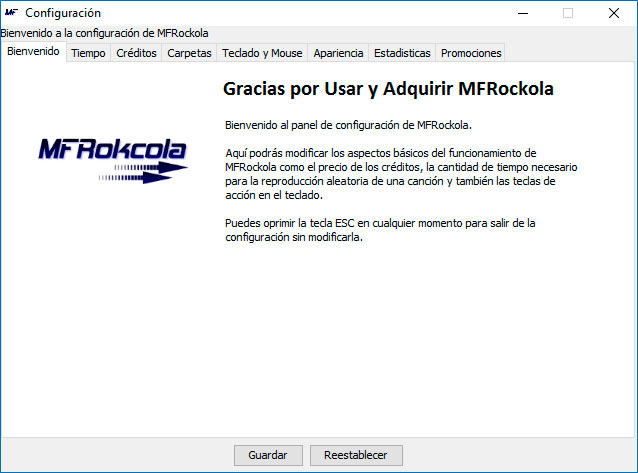
Configuración del tiempo
En esta ventana podemos configurar tres opciones: la primera es el tiempo de espera para reproducir las canciones aleatorias. Estas son canciones gratis que la rockola ejecuta cuando no la están usando, con el fin de llamar la atención de los clientes e incentivarlos a colocar canciones.
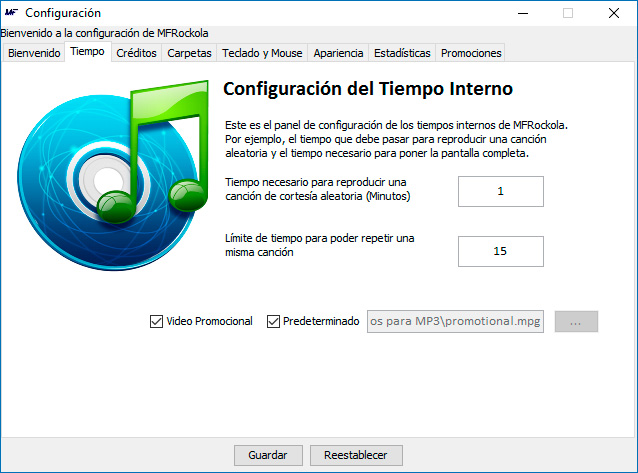
La segunda opción es el tiempo de bloqueo de canciones repetidas seguidas. Esto se explica de la siguiente manera: En ocasiones hay clientes que al estar en estado de embriagues, se dedican a colocar una y otra vez la misma canción, llegando a aburrir a los demás clientes. Así que esta opción, coloca un tiempo prudente en el que no se puede programar la misma canción.
La tercera opción permite adicionar un video promocional, que se va a ejecutar cuando en la lista de reproducción no existan canciones en espera. Éste video desaparece inmediatamente cuando un usuario seleccione una canción.
Configuración de los créditos
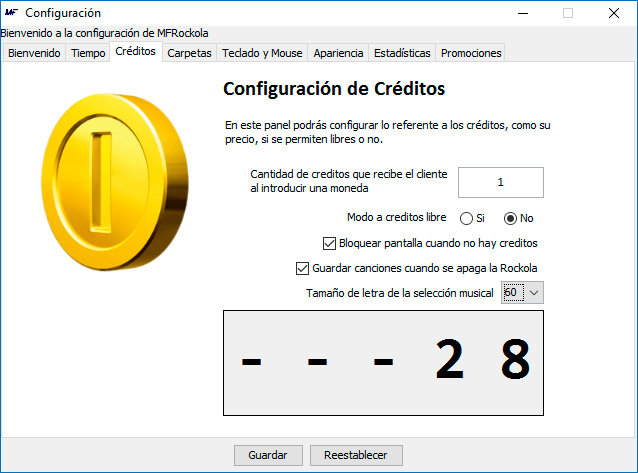
En primer lugar, en ésta ventana podemos determinar cuántos créditos queremos obtener por cada moneda insertada en la video rockola.
La segunda opción nos permite tener créditos libres, es decir, podemos seleccionar canciones sin necesidad de insertar monedas. Esta opción es ideal para reuniones y fiestas caseras, donde deseamos disfrutar de la rockola sin ninguna restricción.
La tercera opción restringe la navegación por la música, hasta que no se inserte un crédito. Ya usted decide si quiere que los usuarios puedan ver la música o no, sin pagar.
La cuarta opción guarda las canciones en lista de espera, en caso de que se apague la rockola bruscamente. Así no se pierden los temas musicales programados por los clientes.
Y la quinta opción no tiene que ver con los créditos. Es únicamente estética. Podemos cambiar el tamaño de letra de los números que se muestran, al momento de ingresar el código de la canción.
Configuración de carpetas
En la primera casilla de esta ventana, se selecciona la carpeta principal, donde se encuentran organizadas las canciones, ya sea en archivos de video o de sólo música. Hay que destacar que en este directorio de música y videos es donde creamos previamente las distintas carpetas de géneros musicales, artistas y que finalmente contienen las canciones.
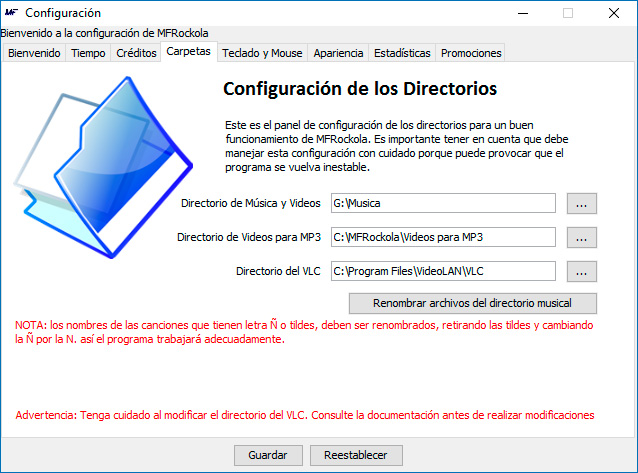
La segunda casilla es para buscar la ruta de los videos que hacen entretenida la pantalla, cuando la canción no tiene video. Es decir que es un archivo MP3. En el directorio de videos para MP3 colocamos la ruta donde están guardados los videos sin audio que se reproducen aleatoriamente cuando reproducimos un audio que no tiene su video. Esto se hace con la intención de llamar la atención del usuario.
La tercera casilla es para determinar la ruta donde haya quedado instalado el VLC. La ruta predeterminada que usa el VLC al ser instalado es:
C:\Program Files\VideoLan\VLC
Cómo ésta opción ya viene configurada por defecto, no es necesario modificarla, a menos que hayamos cambiado manualmente la ruta que viene por defecto.
Renombrar archivos del directorio musical
Un detalle que aún no se ha podido solventar, es que el programa MFRockola no lee los archivos que tengan en su nombre la letra (Ñ) o alguna tilde. Así, que mientras logramos solucionar esto, hemos colocado un botón que al presionarlo, se renombran todos los archivos, cambiando la (Ñ) por una (N), y retirando las tildes.
Si usted es programador y sabe cómo solucionar este detalle, lo invitamos a que entre a github y nos aporte esa mejora.
Configuración del teclado y del mouse
En esta ventana se configuran las teclas con las que se opera la interfaz. También se configura la manera de agregar los créditos con el mouse.
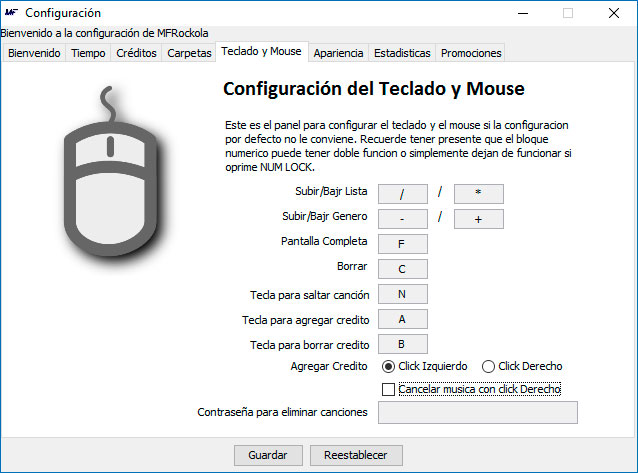
Para cambiar la tecla de una función, hacemos click en la caja de texto y luego presionamos la tecla deseada.
También se selecciona el click con el que se van a agregar los créditos, ya sea el derecho o el izquierdo.
Por último, se puede activar la opción para eliminar una canción o video que esté siendo ejecutado. Esto se hace con el clic izquierdo del mouse. Al activar ésta opción, los créditos sólo se podrán agregar con el clic derecho. También se hace obligatorio colocar una contraseña, para que sólo el personal del local pueda eliminar las canciones.
Configuración de la apariencia del programa
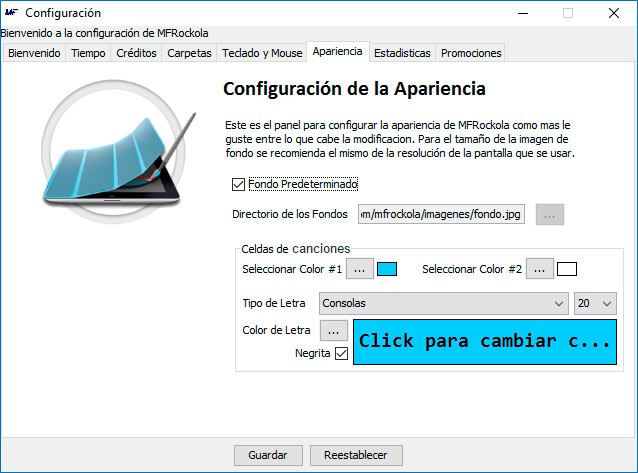
En esta ventana se configura la apariencia de la interfaz de MFRockola.
Podemos dejar el fondo predeterminado o hacer uno personalizado a nuestro gusto y colocar la ruta de ubicación en la casilla Directorio de los fondos.
También podemos seleccionar el color de las celdas de las lista de canciones y reproducción, tipo de fuente, tamaño de fuente, color y si la deseamos en negrita.
Para ver el estilo entre una celda y otra, se puede hacer clic en el cuadro de ejemplo y se cambiará automáticamente de color.
Configuración de estadísticas
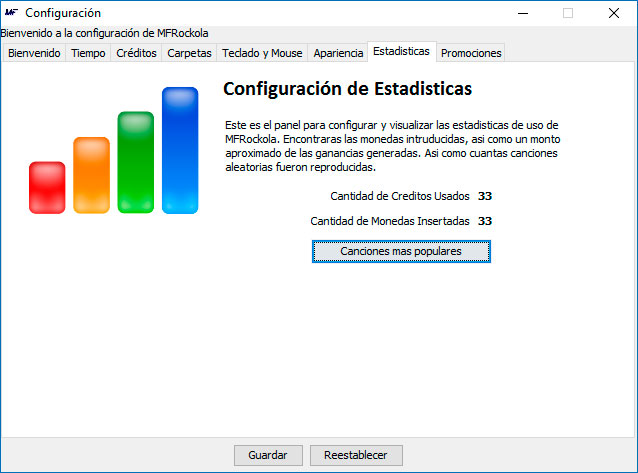
En la ventana de las estadísticas podemos observar cuantas monedas se han insertado y cuantos créditos se han usado. Con éste dato podemos calcular el dinero recaudado.
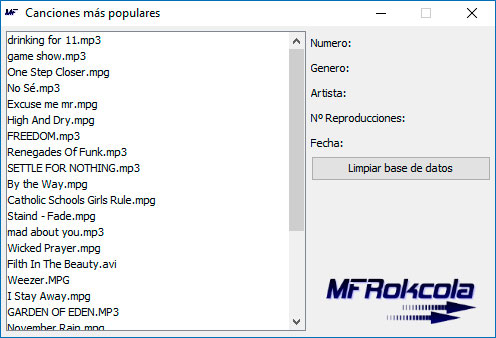
Al dar clic en el botón de Canciones más populares vemos un listado de las 30 canciones más sonadas en la rockola.
Premios y promociones
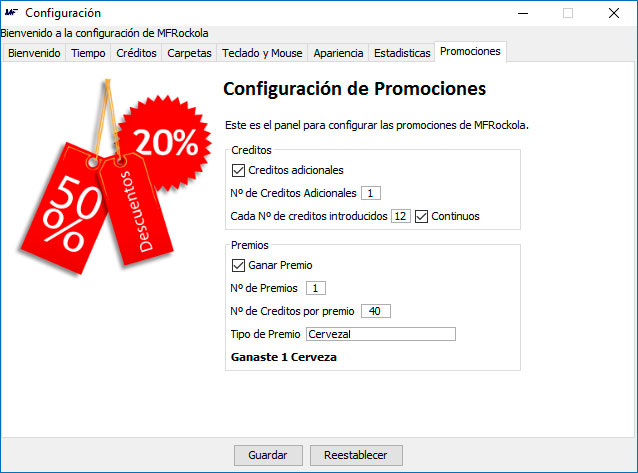
En ésta ventana podemos activar y configurar la cantidad de créditos que se desean regalar por cada cierto número de monedas insertadas. Es decir: Cada cierta cantidad de créditos, se regalará uno o más créditos adicionales. La opción se puede configurar si se desea que sean créditos continuos o no.
También podemos regalar premios. Al gusto del dueño, se configura a cuantos créditos se desean entregar un premio y el nombre del premio. A medida que modificamos estas opciones, abajo se muestra el resultado del premio que se entregará.
Interfaz y controles
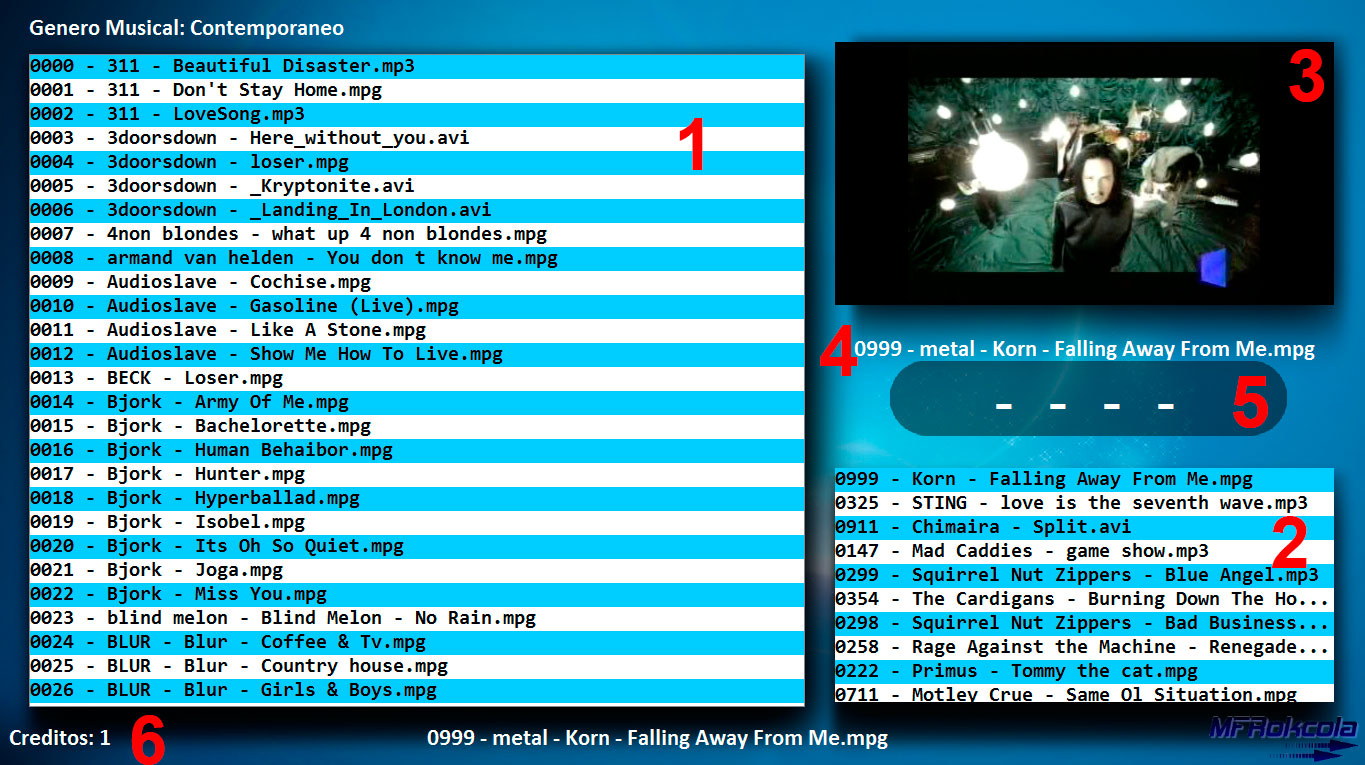
Luego que ya configuramos los parámetros a nuestro gusto, damos clic en el botón guardar y veremos la interfaz de MFRockola.
1. Listado de Canciones: aquí encontraremos la lista de canciones que tenemos guardadas en el directorio configurado previamente. Estos pueden ser videos o archivos de sólo música.
2. Lista de espera: aquí se van viendo las canciones que se encuentran en la lista de espera para ser ejecutadas.
3. Ventana de Reproducción: Pantalla donde se ve el video de la canción que está sonando. En caso de que la canción sea un archivo de sólo audio, se verá un video recreativo.
4. Nombre de la canción: Nombre de la canción que está sonando actualmente.
5. Números introducidos: Aquí se muestran los 3 primeros dígitos de la canción que vamos a colocar en lista.
6. Créditos: Cantidad de créditos disponibles.
Controles
Tradicionalmente se ha creado una cultura detrás de las video rockolas que permite conocer previamente los controles que se usan para manejar MFRockola. Por lo tanto:
El teclado numérico es el principal protagonista en este tipo de software. Por lo tanto tenemos que:
Los números del 1 al 9: Se utilizan para introducir el número de la canción a programar.
Teclas asterisco (*) y slash (/): Se utilizan para navegar por la lista de canciones.
Teclas Más (+) y menos (-): Se utilizan para navegar entre los diferentes géneros musicales.
Click Izquierdo y Derecho del mouse: se configuran para adicionar los créditos. El monedero va conectado al mouse.
Tecla C: se utiliza para borrar una canción.
Tecle F: se utiliza para poner el video en pantalla completa.
A: su función es agregar créditos adicionales. Tecla adicional pensada para utilizar con controles remotos.
Tecla N: su función es saltar las canciones o videos en reproducción. Tecla adicional pensada para utilizar con controles remotos.
Tecla B: borra los créditos que se pudieron agregar por equivocación o alguna otra razón. Tecla adicional pensada para utilizar con controles remotos.
Esperamos que comiencen a utilizar éste programa en sus videorockolas. Así podremos hacer un mejor test de funcionamiento y mejorar cualquier falla existente.
Si usted es programador, lo invitamos a que haga aportes para mejorarlo hasta el punto de lograr el mejor programa de rockolas.
Claro está que si alguien desea una versión personalizada y no sabe de programación, puede hablar directamente con Angel Maita, para que él le haga el trabajo, a cambio de un aporte económico justo.
Descargue Aquí el programa MFrockola
Temas relacionados:
Tutorial Central rockola
Instalación de los videos y música en la rockola
Manual Vrockola Manual SK Jukebox